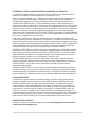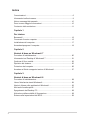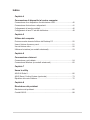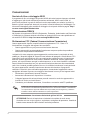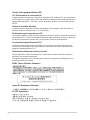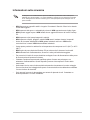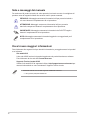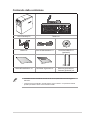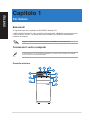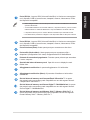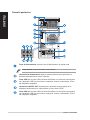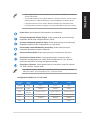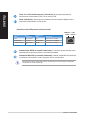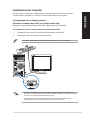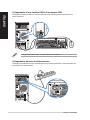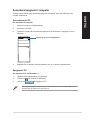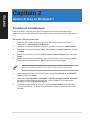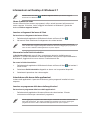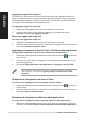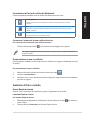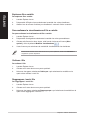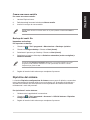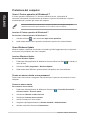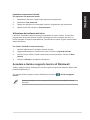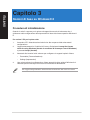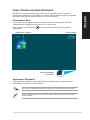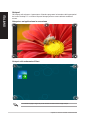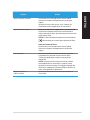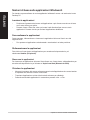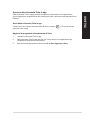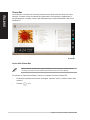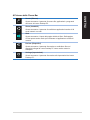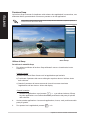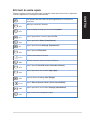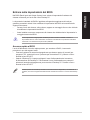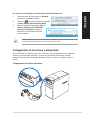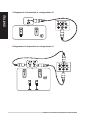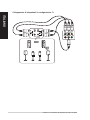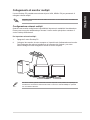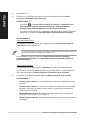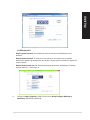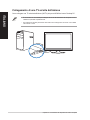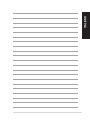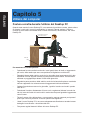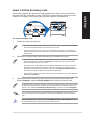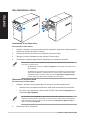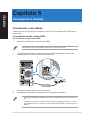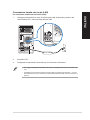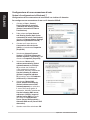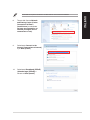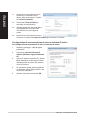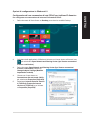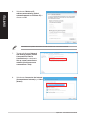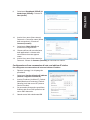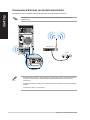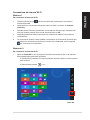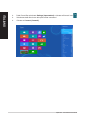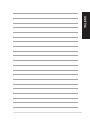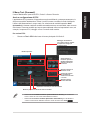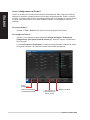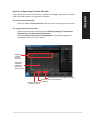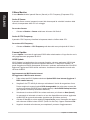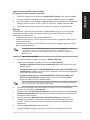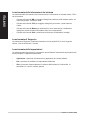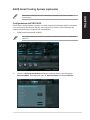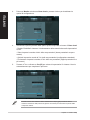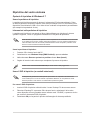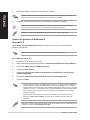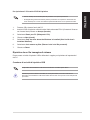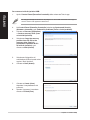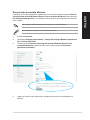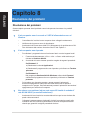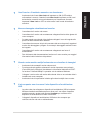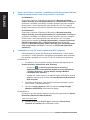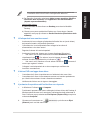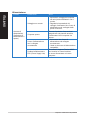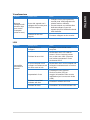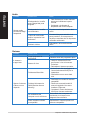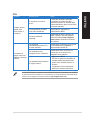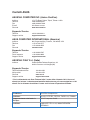Asus M51BC Manuale utente
- Categoria
- Barebone per PC / workstation
- Tipo
- Manuale utente
Questo manuale è adatto anche per

ASUS Desktop PC
M51BC
Manuale Utente

2
I8509
Prima edizione V1
Giugno 2013
INFORMAZIONI SUL COPYRIGHT
Copyright © 2013 ASUSTeK Computer, Inc.
Tutti i Diritti Riservati.
Nessuna parte di questo manuale, compresi i prodotti e i software in esso descritti, può
essere riprodotta, trasmessa, trascritta, archiviata in un sistema di recupero o tradotta in
alcuna lingua, in alcuna forma e in alcun modo, fatta eccezione per la documentazione
conservata dall’acquirente a scopi di backup, senza l’espressa autorizzazione scritta di
ASUSTeK COMPUTER INC. (“ASUS”).
ASUS FORNISCE QUESTO MANUALE “COSÌ COM’È” SENZA GARANZIA DI ALCUN
TIPO, ESPLICITA O IMPLICITA, INCLUDENDO SENZA LIMITAZIONE LE GARANZIE O
CONDIZIONI IMPLICITE DI COMMERCIABILITÀ O IDONEITÀ AD UN PARTICOLARE
SCOPO.
IN NESSUN CASO ASUS, I SUOI DIRIGENTI, FUNZIONARI, IMPIEGATI O DISTRIBUTORI
SONO RESPONSABILI PER QUALSIASI DANNO INDIRETTO, PARTICOLARE,
ACCIDENTALE O CONSEGUENTE (COMPRESI DANNI DERIVANTI DA PERDITA DI
PROFITTO, PERDITA DI CONTRATTI, PERDITA D’USO O DI DATI, INTERRUZIONE
DELL’ATTIVITÀ E SIMILI), ANCHE SE ASUS È STATA AVVISATA DELLA POSSIBILITÀ CHE
TALI DANNI SI POSSANO VERIFICARE IN SEGUITO A QUALSIASI DIFETTO O ERRORE
NEL PRESENTE MANUALE O NEL PRODOTTO.
I prodotti e nomi delle aziende che compaiono in questo manuale possono essere marchi
registrati o diritti d’autore delle rispettive aziende, o meno, e sono usati a solo scopo
identicativo o illustrativo, a benecio dell’utente, senza alcuna intenzione di violazione dei
diritti di alcun soggetto.
LE SPECIFICHE E LE INFORMAZIONI CONTENUTE IN QUESTO MANUALE SONO
FORNITE A SOLO USO INFORMATIVO E SONO SOGGETTE A CAMBIAMENTI
IN QUALSIASI MOMENTO, SENZA PREAVVISO, E NON POSSONO ESSERE
INTERPRETATE COME UN IMPEGNO DA PARTE DI ASUS. ASUS NON SI ASSUME
ALCUNA RESPONSABILITÀ E NON SI FA CARICO DI NESSUN ERRORE O
INESATTEZZA CHE POSSA COMPARIRE IN QUESTO MANUALE COMPRESI I
PRODOTTI E I SOFTWARE DESCRITTI AL SUO INTERNO.

3
CONDIZIONI E LIMITI DI COPERTURA DELLA GARANZIA SUL PRODOTTO
Le condizioni di garanzia variano a seconda del tipo di prodotto e sono specicatamente
indicate nel Certicato di Garanzia allegato cui si fa espresso rinvio.
Inoltre, la presente garanzia, non è valida in caso di danni o difetti dovuti ai seguenti fattori:
(a) uso non idoneo, funzionamento o manutenzione impropri inclusi, senza limitazioni,
e l’utilizzo del prodotto con una nalità diversa da quella conforme alle istruzioni fornite
da ASUSTeK COMPUTER INC. in merito all’idoneità di utilizzo e alla manutenzione; (b)
installazione o utilizzo del prodotto in modo non conforme agli standard tecnici o di sicurezza
vigenti nell’Area Economica Europea e in Svizzera; (c) collegamento a rete di alimentazione
con tensione non corretta; (d) utilizzo del prodotto con accessori di terzi, prodotti o dispositivi
ausiliari o periferiche; (e) tentativo di riparazione effettuato da una qualunque terza parte
diversa dai centri di assistenza ASUSTeK COMPUTER INC. autorizzati; (f ) incidenti, fulmini,
acqua, incendio o qualsiasi altra causa il cui controllo non dipenda da ASUSTeK COMPUTER
INC.; abuso, negligenza o uso commerciale.
La presente Garanzia non è valida per l’assistenza tecnica o il supporto per l’utilizzo del
Prodotto compreso l’utilizzo dell’hardware o del software. L’assistenza e il supporto disponibili
(se previsti) nonchè le spese e gli altri termini relativi all’assistenza e al supporto (se previsti)
verranno specicati nella documentazione destinata al cliente fornita a corredo del prodotto.È
responsabilità dell’utente, prima ancora di richiedere l’assistenza, effettuare il backup dei
contenuti presenti sul Prodotto, inclusi i dati archiviati o il software installato.
ASUSTeK COMPUTER INC. non è in alcun modo responsabile per qualsiasi danno, perdita
di programmi, dati o altre informazioni archiviate su qualsiasi supporto o parte del prodotto
per il quale viene richiesta l’assistenza; ASUSTeK COMPUTER INC. non è in alcun modo
responsabile delle conseguenze di tali danni o perdite, incluse quelle di attività, in caso di
malfunzionamento di sistema, errori di programmi o perdite di dati.
È responsabilità dell’utente, prima ancora di richiedere l’assistenza, eliminare eventuali
funzioni, componenti, opzioni, modiche e allegati non coperti dalla presente Garanzia
prima di far pervenire il prodotto a un centro servizi ASUSTeK COMPUTER INC. ASUSTeK
COMPUTER INC. non è in alcun modo responsabile di qualsiasi perdita o danno ai
componenti sopra descritti.
ASUSTeK COMPUTER INC. non è in alcun modo responsabile di eliminazioni, modiche o
alterazioni ai contenuti presenti sul Prodotto compresi eventuali dati o applicazioni prodottisi
durante le procedure di riparazione del Prodotto stesso. Il Prodotto verrà restituito all’utente
con la congurazione originale di vendita, in base alle disponibilità di software a magazzino.
LICENZA SOFTWARE
I prodotti ASUS possono essere corredati da software, secondo la tipologia del prodotto.
I software, abbinati ai prodotti, sono in versione “OEM”: il software OEM viene concesso
in licenza all’utente nale come parte integrante del prodotto; ciò signica che non può
essere trasferito ad altri sistemi hardware e che, in caso di rottura, di furto o in ogni altra
situazione che lo renda inutilizzabile anche la possibilità di utilizzare il prodotto OEM viene
compromessa. Chiunque acquisti, unitamente al prodotto, un software OEM è tenuto ad
osservare i termini e le condizioni del contratto di licenza tra il proprietario del software e
l’utente nale,denominato“EULA” (End User Licence Agreement),visualizzato a video durante
la fase di installazione del software stesso. Si avvisa che l’accettazione, da parte dell’utente,
delle condizioni dell’EULA ha luogo al momento dell’installazione del software stesso.
ASSISTENZA E SUPPORTO
Visitate il nostro sito multi-lingua al seguente indirizzo: http://support.asus.com/contact/
contact.aspx?SLanguage=en-us

4
Indice
Comunicazioni ............................................................................................... 6
Informazioni sulla sicurezza ........................................................................... 9
Note e messaggi del manuale ..................................................................... 10
Dove trovare maggiori informazioni ............................................................. 10
Contenuto della confezione ..........................................................................11
Capitolo 1
Per iniziare
Benvenuti! .................................................................................................... 12
Conoscete il vostro computer ...................................................................... 12
Installazione del computer ........................................................................... 17
Accendere/spegnere il computer ................................................................. 19
Capitolo 2
Nozioni di base su Windows® 7
Procedura di inizializzazione ....................................................................... 20
Informazioni sul Desktop di Windows® 7 .................................................... 21
Gestione di le e cartelle ............................................................................. 23
Ripristino del sistema ................................................................................... 25
Protezione del computer .............................................................................. 26
Accedere a Guida e supporto tecnico di Windows® ................................... 27
Capitolo 3
Nozioni di base su Windows® 8
Procedura di inizializzazione ....................................................................... 28
Usare l'interfaccia utente Windows® ........................................................... 29
Nozioni di base sulle applicazioni Windows® .............................................. 32
Altri tasti di scelta rapida .............................................................................. 37
Spegnimento del Desktop PC ...................................................................... 38
Attivazione della modalità di Sospensione .................................................. 38
Entrare nelle impostazioni del BIOS ............................................................ 39

5
Indice
Capitolo 4
Connessione di dispositivi al vostro computer
Connessione di un dispositivo di archiviazione USB ................................... 40
Connessione di microfono e altoparlanti...................................................... 41
Collegamento di monitor multipli .................................................................. 45
Collegamento di una TV ad alta denizione ................................................ 48
Capitolo 5
Utilizzo del computer
Postura corretta durante l'utilizzo del Desktop PC ...................................... 50
Usare il lettore di memory card .................................................................... 51
Uso del lettore ottico .................................................................................... 52
Utilizzare la tastiera (su modelli selezionati) ................................................ 53
Capitolo 6
Connessione a Internet
Connessione a reti cablate .......................................................................... 54
Connessione Wireless (su modelli selezionati) ........................................... 62
Capitolo 7
Usare le utility
ASUS AI Suite II ........................................................................................... 66
ASUS Smart Cooling System (opzionale) ................................................... 73
Ripristino del vostro sistema ........................................................................ 75
Capitolo 8
Risoluzione dei problemi
Risoluzione dei problemi .............................................................................. 80
Contatti ASUS .............................................................................................. 88

6
Comunicazioni
Servizio di ritiro e riciclaggio ASUS
Il programma di ritiro e riciclaggio dei prodotti ASUS deriva dal costante impegno aziendale
a raggiungere i più elevati standard di protezione ambientale. ASUS crede, infatti, di
poter fornire soluzioni in grado di riciclare in modo responsabile non soltanto i prodotti, le
batterie e gli altri componenti elettronici, ma anche i materiali utilizzati per l'imballaggio. Per
informazioni dettagliate sulle modalità di riciclaggio nei vari paesi visitate la pagina: http://
csr.asus.com/english/Takeback.htm.
Comunicazione REACH
Nel rispetto del regolamento REACH (Registration, Evaluation, Authorisation and Restriction
of Chemicals) le sostanze chimiche contenute nei prodotti ASUS sono state pubblicate sul
sito web ASUS REACH: http://csr.asus.com/english/REACH.htm
Dichiarazione FCC (Federal Communications Commission)
Questo apparecchio rispetta i requisiti indicati nel regolamento FCC - Parte 15. Il
funzionamento è soggetto alle seguenti due condizioni:
• Questo apparecchio non può provocare interferenze dannose
• Questo apparecchio accetta qualsiasi interferenza comprese quelle che potrebbero
causare un comportamento indesiderato.
I collaudi cui è stato sottoposto questo apparecchio ne dimostrano la conformità ai limiti
stabiliti per i dispositivi digitali di Classe B come indicato dal paragrafo 15 delle Norme FCC.
Questi limiti sono stati deniti per offrire una ragionevole protezione contro le interferenze
dannose quando l'apparecchio viene usato in ambienti residenziali. Questo apparecchio
genera, usa e può emettere energia in radiofrequenza e, se non viene installato e utilizzato
come indicato nel manuale d'uso, può provocare interferenze dannose alle comunicazioni
radio. Non è tuttavia possibile garantire che non si verichino interferenze in casi particolari.
Se questo apparecchio causasse interferenze dannose alla ricezione di programmi
radiofonici e televisivi, fatto vericabile spegnendo e riaccendendo l'apparecchio stesso,
consigliamo all'utente di provare a correggere l'interferenza in uno o più dei seguenti modi:
• Riorientate o riposizionate l'antenna ricevente.
• Aumentate la distanza tra il dispositivo e il ricevitore.
• Collegate l'apparecchio ad una diversa presa di corrente in modo che apparecchio e
ricevitore si trovino su circuiti diversi.
• Consultate, per richiedere assistenza, il rivenditore o un tecnico radio/TV qualicato.
L'utilizzo di cavi schermati per la connessione tra il monitor e la scheda video è necessario
per assicurare conformità alle regolamentazioni FCC. Eventuali modiche o cambiamenti,
non espressamente approvati dall'autorità responsabile per l'omologazione, potrebbero
invalidare il diritto dell'utente all'utilizzo di questo apparecchio.
Avvertenza sulla batteria agli Ioni di Litio
ATTENZIONE:Pericolo di esplosione se la batteria è sostituita in modo errato.
Sostituite solo con un tipo uguale, o equivalente, consigliato dal produttore. Smaltite le
batterie usate attenendovi alle istruzioni fornite dal produttore.

7
Dichiarazione di conformità IC per il Canada
Conforme alle speciche canadesi ICES-003 Classe B. Il presente dispositivo è conforme
allo standard RSS210 Industry Canada. Questo dispositivo Classe B soddisfa tutti i requisiti
delle normative canadesi relative ai dispositivi che causano interferenze.
Il presente dispositivo è conforme agli standard RSS esenti da licenza di Industry Canada.
Il funzionamento è subordinato alle seguenti due condizioni: (1) Questo apparecchio non
causa interferenze dannose, (2) Questo apparecchio accetta qualsiasi interferenza ricevuta
comprese quelle che potrebbero causare un comportamento indesiderato.
Cut appareil numérique de la Classe B est conforme à la norme NMB-003 du Canada.
Cet appareil numérique de la Classe B respecte toutes les exigences du Règlement sur le
matériel brouilleur du Canada.
Cet appareil est conforme aux normes CNR exemptes de licence d’Industrie Canada. Le
fonctionnement est soumis aux deux conditions suivantes.
(1) cet appareil ne doit par provoquer d’interférences et
(2) cet appareil doit accepter toute interférence, y compris celles susceptibles de provoquer
un fonctionnement non souhaité de l’appareil.
Dichiarazione del Ministero delle Comunicazioni Canadese
Questo apparecchio digitale non supera i limiti di Classe B relativi alle emissioni di disturbi
radio per apparecchiature digitali e stabiliti nel regolamento sulle interferenze radio del
Ministero delle Comunicazioni Canadese.
Questo apparecchio digitale di Classe B è conforme alle norme canadesi ICES-003.
VCCI: Dichiarazione di conformità del Giappone
Dichiarazione di Classe B VCCI
KC: Avvertenza per la Corea

8
Avvisi sulle apparecchiature RF
CE: Dichiarazione di conformità CE
L'apparecchiatura è conforme ai requisiti di esposizione RF 1999/519/CE, raccomandazioni
del Consiglio del 12 luglio 1999, relativi alla limitazione dell'esposizione della popolazione ai
campi elettromagnetici (0 - 300 Ghz). Questo dispositivo wireless è conforme alla direttiva
R&TTE.
Utilizzo in modalità Wireless
L'utilizzo di questo dispositivo è limitato agli ambienti interni quando si sta utilizzando la
banda di frequenze comprese tra i 5.15 e i 5.25 GHz.
Dichiarazione per l'esposizione a RF
La potenza irradiata in uscita di questo dispositivo wireless è inferiore ai limiti di esposizione
consentiti dall'FCC. Tuttavia si consiglia di utilizzare l'apparecchiatura wireless in modo tale
da ridurre il potenziale di contatto con il corpo durante il normale funzionamento.
Conformità wireless Bluetooth FCC
Le antenne utilizzate per questo trasmettitore non devono essere collocate insieme né
funzionare in concomitanza con altre antenne o trasmettitori che siano in qualche modo
soggetti a regolamentazione FCC.
Dichiarazione Bluetooth Industry Canada
Questo dispositivo Classe B soddisfa tutti i requisiti delle normative canadesi relative ai
dispositivi che causano interferenze.
Cet appareil numérique de la Class B respecte toutes les exigences du Règlement sur le
matériel brouilleur du Canada.
BSMI: Taiwan Wireless Statement
Japan RF Equipment Statement
KC (RF Equipment)

9
Informazioni sulla sicurezza
Scollegate il cavo d'alimentazione prima di effettuare la pulizia del vostro Desktop PC.
Utilizzate una spugna pulita, o un panno antistatico, bagnati con una soluzione composta
da un detergente non abrasivo e alcune gocce di acqua tiepida quindi asciugate con un
panno asciutto.
• NON disponete su superci stabili o irregolari. Contattate il Servizio Clienti se lo chassis
è stato danneggiato.
• NON esponete allo sporco o ad ambienti polverosi. NON operate durante fughe di gas.
• NON riponete oggetti sopra e NON inlate alcuno oggetto all'interno del vostro Desktop
PC.
• NON esponete a forti campi magnetici o elettrici.
• NON esponete a liquidi, pioggia o umidità. NON usate il modem durante i temporali.
• Avviso di sicurezza della batteria: NON gettate la batteria nel fuoco. NON create
cortocircuiti tra i contatti. NON disassemblate la batteria.
• Usate questo prodotto in ambienti la cui temperatura sia compresa tra 0°C (32°F) e 35°C
(95°F).
• NON coprite le prese d'aria del Desktop PC per evitare che il sistema si surriscaldi.
• NON utilizzate cavi di alimentazione, accessori o altre periferiche danneggiate.
•
Per prevenire il rischio di scosse elettriche scollegate il cavo di alimentazione dalla presa
di corrente prima di spostare il sistema.
•
Chiedete consulenza a personale qualicato prima di usare una prolungua o un
adattatore di alimentazione. Questi dispositivi possono interrompere il circuito della
messa terra.
•
Assicuratevi che la vostra fornitura elettrica domestica sia settata sul corretto voltaggio.
Se non siete sicuri del voltaggio delle prese di corrente della vostra abitazione contattate
il vostro fornitore di elettricità.
•
Se la presa di corrente è danneggiata non tentate di ripararla da soli. Contattate un
tecnico qualicato o il vostro rivenditore.

10
Note e messaggi del manuale
Per assicurarvi di portare a termine le varie operazioni nel modo corretto vi consigliamo di
prendere nota dei seguenti simboli che saranno usati in questo manuale.
Dove trovare maggiori informazioni
Fate riferimento alle seguenti fonti per ulteriori informazioni e per aggiornamenti sui prodotti
e sul software.
Sito web ASUS
Il sito web ASUS fornisce informazioni aggiornate sui prodotti hardware e software.
Fate riferimento al sito web ASUS www.asus.com.
Supporto Tecnico Locale ASUS
Visitate il sito web ASUS al seguente indirizzo http://support.asus.com/contact per
ottenere informazioni su come contattare il Supporto Tecnico Locale.
• Il Manuale Utente si trova nella seguente cartella del vostro PC:
• C:\Programmi (x86)\ASUS\eManual
PERICOLO: Messaggio contenente informazioni utili per prevenire lesioni a
voi stessi durante il completamento di un'operazione.
ATTENZIONE: Messaggio contenente informazioni utili per prevenire
danni alle componenti durante il completamento di un'operazione.
NOTA: Messaggio contenente informazioni aggiuntive e suggerimenti per il
completamento di un’operazione.
IMPORTANTE: Messaggio contenente informazioni che DOVETE seguire
durante il completamento di un'operazione.

11
ASUS Desktop PC Tastiera x1
Mouse x1 Cavo di alimentazione x1 DVD/SDVD/RDVD x1
(opzionale)
Installation Guide
Guida all'installazione x1 Certicato di garanzia x1 Antenna (opzionale) x1
Antenne (opzionali) x2
Contenuto della confezione
• Contattate il vostro rivenditore nel caso in cui uno di questi articoli sia danneggiato o
mancante.
• I componenti sono illustrati in questa gura a scopo indicativo. Le speciche reali del
prodotto potrebbero variare a seconda del modello.

ASUS M51BC 12
ITALIANO
ITALIANO
Capitolo 1
Per iniziare
Pannello anteriore
Benvenuti!
Vi ringraziamo per aver acquistato l'ASUS M51BC Desktop PC!
L'ASUS M51BC Desktop PC offre prestazioni all'avanguardia, afdabilità senza compromessi
e utility a misura d'uomo. Tutti questi valori sono racchiusi in un sistema incredibilmente
moderno ed elegante.
Leggete il Certicato di Garanzia ASUS prima di installare il vostro Desktop PC.
Conoscete il vostro computer
Le immagini hanno scopo puramente illustrativo. Le porte, la loro posizione e lo chassis
possono variare a seconda del modello.

ASUS M51BC 13
ITALIANO
ITALIANO
Porte USB 3.0. Le porte USB (Universal Serial Bus) 3.0 forniscono connessione
con i dispositivi USB 3.0 come mouse, stampanti, scanner, videocamere, PDA e
altri dispositivi compatibili.
• NON collegate tastiere o mouse alle porte USB 3.0 durante l'installazione del sistema
operativo Windows®.
• A causa delle limitazioni del controller USB 3.0, i dispositivi USB 3.0, possono essere
utilizzati soltanto in ambiente Windows® e dopo l'installazione dei driver USB 3.0.
• I dispositivi USB 3.0 possono essere utilizzati unicamente per archiviazione dati.
• Per ottimizzare le prestazioni collegate i vostri dispositivi USB 3.0 alle porte USB 3.0.
Porte USB 2.0. Le porte USB (Universal Serial Bus) 2.0 forniscono connessione
con i dispositivi USB 2.0 come mouse, stampanti, scanner, videocamere, PDA e
altri dispositivi compatibili.
Porta microfono (Rosa). Usate questa porta per connettere un microfono.
Porta cufe (Verde chiaro). Usate questa porta per connettere cufe o
altoparlanti (congurazione a 2 canali). Supportata da ASUS AudioWizard.
Pulsante di accensione/spegnimento. Premete questo pulsante per accendere
il vostro computer.
Sportello del lettore di memory card. Open this cover to display the card
reader slots.
Alloggiamento unità ottica. In questo alloggiamento c'è l'unità ottica.
Alloggiamento unità ottica (libero). Vi permette di installare un'unita ottica
addizionale.
Slot del lettore di memory card CompactFlash / Microdrive™. In questo
slot potete inserire una memory card compatibile con uno dei seguenti formati:
CompactFlash / Microdrive™.
Slot del lettore di memory card Secure Digital™ / MultiMediaCard. In questo
slot potete inserire una memory card compatibile con uno dei seguenti formati:
Secure Digital™ / MultiMediaCard.
Slot del lettore di memory card Memory Stick™ / Memory Stick Pro™. In
questo slot potete inserire una memory card compatibile con uno dei seguenti
formati: Memory Stick™ / Memory Stick Pro™.

14 Capitolo 1: Per iniziare
ITALIANO
ITALIANO
ITALIANO
ITALIANO
Pannello posteriore
Porta di alimentazione. Inserite il cavo di alimentazione in questa porta.
Valori nominali: 115Vac/220-230Vac, 7A/4A, 60/50Hz.
Interruttore di alimentazione. Agite su questo interruttore per permettere o
bloccare l'alimentazione al vostro computer.
Porte USB 2.0. Le porte USB (Universal Serial Bus) 2.0 forniscono connessione
con i dispositivi USB 2.0 come mouse, stampanti, scanner, videocamere, PDA e
altri dispositivi compatibili.
Uscita ottica S/PDIF_OUT. Questa porta vi permette la connessione ad un
dispositivo audio esterno di output tramite un cavo ottico S/PDIF.
Porte USB 3.0. Le porte USB (Universal Serial Bus) 3.0 forniscono connessione
con i dispositivi USB 3.0 come mouse, stampanti, scanner, videocamere, PDA e
altri dispositivi compatibili.
SPDIF OUT

ITALIANO
ITALIANO
ASUS M51BC 15
ITALIANO
ITALIANO
Congurazione Audio a 2, 4, 6 o 8 canali
Colore della
porta
Cufe a 2
canali
4 canali 6 canali 8 canali
Azzurro Line in Line in Line in Line in
Verde chiaro Uscita
Uscita altoparlanti
anteriori
Uscita altoparlanti
anteriori
Uscita altoparlanti
anteriori
Rosa
Ingresso
microfono
Ingresso microfono Ingresso microfono Ingresso microfono
Arancione – – Centrale/Subwoofer Centrale/Subwoofer
Nero –
Uscita altoparlanti
posteriori
Uscita altoparlanti
posteriori
Uscita altoparlanti
posteriori
Grigio – – –
Uscita altoparlanti
laterali
• NON collegate tastiere o mouse alle porte USB 3.0 durante l'installazione del sistema
operativo Windows®.
• A causa delle limitazioni del controller USB 3.0, i dispositivi USB 3.0, possono essere
utilizzati soltanto in ambiente Windows® e dopo l'installazione dei driver USB 3.0.
• I dispositivi USB 3.0 possono essere utilizzati unicamente per archiviazione dati.
• Per ottimizzare le prestazioni collegate i vostri dispositivi USB 3.0 alle porte USB 3.0.
Prese d'aria. Queste prese d'aria permettono la ventilazione.
Porta per altoparlanti laterali (Grigio). Usate questa porta per connettere gli
altoparlanti laterali nella congurazione a 8 canali.
Porta per altoparlanti posteriori (Nero). Usate questa porta per connettere gli
altoparlanti posteriori nelle congurazioni a 4, 6 o 8 canali.
Porta canale centrale/Subwoofer (Arancione). Usate questa porta per
connettere altoparlanti centrali o subwoofer.
Porta microfono (Rosa). Usate questa porta per connettere un microfono.
Porta line out (Verde chiaro). Usate questa porta per connettere cufe o
altoparlanti (congurazione a 2 canali). Nelle congurazioni a 4, 6 o 8 canali
questa porta fornisce l'uscita per l'altoparlante frontale.
Porta line in (Azzurro). Usate questa porta per connettervi a lettori di cassette,
CD, DVD o ad altre sorgenti audio.
Consultate la seguente tabella della congurazione audio per conoscere la funzione
delle porte audio in una congurazione a 2, 4, 6 oppure 8 canali.

16 Capitolo 1: Per iniziare
ITALIANO
ITALIANO
ITALIANO
ITALIANO
Scheda video ASUS (su modelli selezionati). Le uscite di questa scheda video
opzionale ASUS possono variare a seconda del modello.
Scheda WLAN ASUS (su modelli selezionati). Questa scheda WLAN opzionale
vi permette di connettere il vostro computer ad una rete wireless.
NON ostruite le prese d'aria dello chassis. Assicuratevi di fornire sempre un'adeguata
ventilazione al vostro Desktop PC.
Porta 2-in-1 PS/2 tastiera/mouse (viola/verde). Questa porta permette la
connessione di una tastiera PS/2 o di un mouse PS/2.
Porta LAN (RJ-45). Questa porta vi permette una connessione Gigabit ad una
rete locale (LAN) tramite un hub di rete.
Descrizione dei LED presenti sulla porta LAN
LED Attività/Connessione LED Velocità
Stato Descrizione Stato Descrizione
OFF Non connesso OFF Connessione a 10 Mbps
ARANCIONE Connesso ARANCIONE Connessione a 100 Mbps
LAMPEGGIANTE Trasferimento
Dati
VERDE Connessione a 1 Gbps
Porta LAN
LED
VELOC
LED ATT/
CONN

ITALIANO
ITALIANO
ASUS M51BC 17
ITALIANO
ITALIANO
Installazione del computer
Questa sezione vi guiderà nel collegamento dei principali dispositivi hardware come un
monitor esterno, una tastiera, un mouse e il cavo di alimentazione al computer.
Collegamento di un display esterno
Utilizzare la scheda video ASUS (su modelli selezionati)
Collegate il vostro monitor all'uscita video della scheda video ASUS dedicata.
Per collegare un monitor esterno tramite la scheda video ASUS:
1. Collegate il vostro monitor all'uscita video della scheda video ASUS.
2. Collegate il monitor ad una fonte di alimentazione.
Le uscite di questa scheda video ASUS possono variare a seconda del modello.
• Se il vostro computer è dotato di una scheda video ASUS questa scheda video è
impostata come dispositivo video principale nel BIOS. Quindi non vi resta che collegare
un monitor ad una delle uscite della scheda video.
• Per collegare più di un monitor al vostro computer fate riferimento alla sezione
Collegamento di monitor multipli del Capitolo 4 di questo manuale.

18 Capitolo 1: Per iniziare
ITALIANO
ITALIANO
ITALIANO
ITALIANO
Collegamento di una tastiera USB e di un mouse USB
Collegate una tastiera USB e un mouse USB alle porte USB del pannello posteriore del
vostro computer.
Collegamento del cavo di alimentazione
Collegate un'estremità del cavo di alimentazione al pannello posteriore e l'altra estremità ad
una sorgente di alimentazione.
Collegate una tastiera USB e un mouse USB alle porte USB 2.0.
`

ITALIANO
ITALIANO
ASUS M51BC 19
ITALIANO
ITALIANO
Accendere/spegnere il computer
Questa sezione indica come accendere/spegnere il computer dopo aver effettuato una
corretta installazione.
Accensione del PC
Per accendere il computer:
1. Attivate l'interruttore di alimentazione.
2. Accendete il monitor.
3. Premete il pulsante di accensione/spegnimento per accendere o spegnere il vostro
computer.
Pulsante di accensione/spegnimento
4. Aspettate no a quando il sistema operativo non si è caricato completamente.
Spegnere il PC
Per spegnere il PC su Windows® 7:
1. Chiudete tutte le applicazioni in esecuzione.
2. Cliccate su nel Desktop di Windows®.
3. Cliccate su per spegnere il PC.
Per maggiori dettagli su come spegnere il vostro Desktop PC fate riferimento alla sezione
Spegnimento del Desktop PC del Capitolo 3.

ASUS M51BC 20
ITALIANO
ITALIANO
Capitolo 2
Nozioni di base su Windows® 7
Procedura di inizializzazione
Quando si avvia il computer per la prima volta apparirà una serie di schermate che vi
guideranno nella congurazione delle impostazioni di base del sistema operativo Windows®
7.
Per avviare il PC per la prima volta:
1. Accendete il PC. Attendete alcuni minuti sino alla comparsa della schermata di
congurazione Congurazione di Windows.
2. Dall'elenco a discesa selezionate la lingua di sistema e poi cliccate su Next (Avanti).
3. Dall'elenco a discesa selezionate Paese, Ora e valuta e il Layout di tastiera. Cliccate
su Avanti.
4. Inserite un nome univoco nei campi Nome utente e Nome computer e poi cliccate su
Avanti.
5. Inserite le informazioni necessarie per impostare la password e poi cliccate su Avanti.
Potete cliccare semplicemente su Avanti per saltare questo passaggio.
Se volete impostare una password per il vostro utente in un secondo momento fate
riferimento alla sezione Creare un nuovo utente e una password di questo capitolo.
6. Leggete attentamente le Condizioni di Licenza. Selezionate Accetto le condizioni di
licenza e cliccate su Avanti.
7. Selezionate Usa impostazioni consigliate o Installa solo aggiornamenti importanti
per denire le impostazioni di sicurezza per il vostro computer. Per saltare questo
passaggio selezionate Richiedi in seguito.
8. Controllate le impostazioni di data e ora. Cliccate su Next (Avanti). Il sistema carica
le nuove impostazioni e si riavvia automaticamente. Potete ora cominciare ad usare il
computer.
La pagina si sta caricando...
La pagina si sta caricando...
La pagina si sta caricando...
La pagina si sta caricando...
La pagina si sta caricando...
La pagina si sta caricando...
La pagina si sta caricando...
La pagina si sta caricando...
La pagina si sta caricando...
La pagina si sta caricando...
La pagina si sta caricando...
La pagina si sta caricando...
La pagina si sta caricando...
La pagina si sta caricando...
La pagina si sta caricando...
La pagina si sta caricando...
La pagina si sta caricando...
La pagina si sta caricando...
La pagina si sta caricando...
La pagina si sta caricando...
La pagina si sta caricando...
La pagina si sta caricando...
La pagina si sta caricando...
La pagina si sta caricando...
La pagina si sta caricando...
La pagina si sta caricando...
La pagina si sta caricando...
La pagina si sta caricando...
La pagina si sta caricando...
La pagina si sta caricando...
La pagina si sta caricando...
La pagina si sta caricando...
La pagina si sta caricando...
La pagina si sta caricando...
La pagina si sta caricando...
La pagina si sta caricando...
La pagina si sta caricando...
La pagina si sta caricando...
La pagina si sta caricando...
La pagina si sta caricando...
La pagina si sta caricando...
La pagina si sta caricando...
La pagina si sta caricando...
La pagina si sta caricando...
La pagina si sta caricando...
La pagina si sta caricando...
La pagina si sta caricando...
La pagina si sta caricando...
La pagina si sta caricando...
La pagina si sta caricando...
La pagina si sta caricando...
La pagina si sta caricando...
La pagina si sta caricando...
La pagina si sta caricando...
La pagina si sta caricando...
La pagina si sta caricando...
La pagina si sta caricando...
La pagina si sta caricando...
La pagina si sta caricando...
La pagina si sta caricando...
La pagina si sta caricando...
La pagina si sta caricando...
La pagina si sta caricando...
La pagina si sta caricando...
La pagina si sta caricando...
La pagina si sta caricando...
La pagina si sta caricando...
La pagina si sta caricando...
-
 1
1
-
 2
2
-
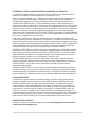 3
3
-
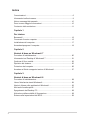 4
4
-
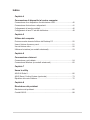 5
5
-
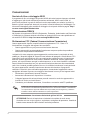 6
6
-
 7
7
-
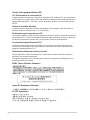 8
8
-
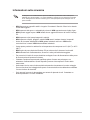 9
9
-
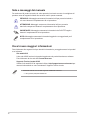 10
10
-
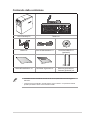 11
11
-
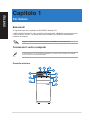 12
12
-
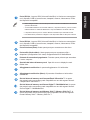 13
13
-
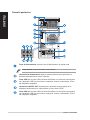 14
14
-
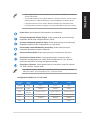 15
15
-
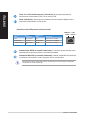 16
16
-
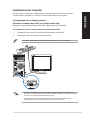 17
17
-
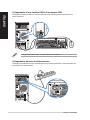 18
18
-
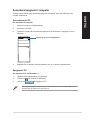 19
19
-
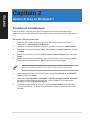 20
20
-
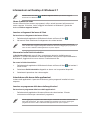 21
21
-
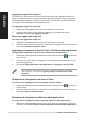 22
22
-
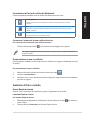 23
23
-
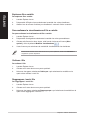 24
24
-
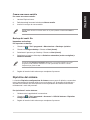 25
25
-
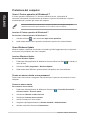 26
26
-
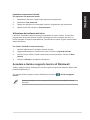 27
27
-
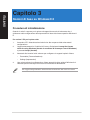 28
28
-
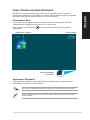 29
29
-
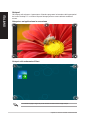 30
30
-
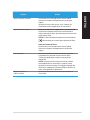 31
31
-
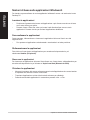 32
32
-
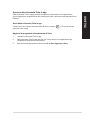 33
33
-
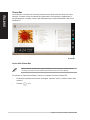 34
34
-
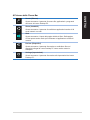 35
35
-
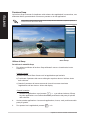 36
36
-
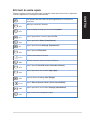 37
37
-
 38
38
-
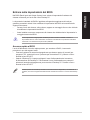 39
39
-
 40
40
-
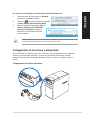 41
41
-
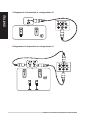 42
42
-
 43
43
-
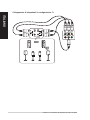 44
44
-
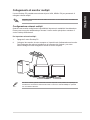 45
45
-
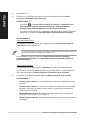 46
46
-
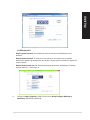 47
47
-
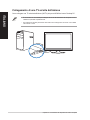 48
48
-
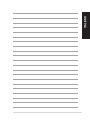 49
49
-
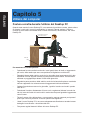 50
50
-
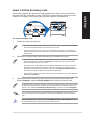 51
51
-
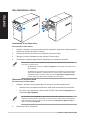 52
52
-
 53
53
-
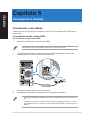 54
54
-
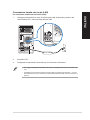 55
55
-
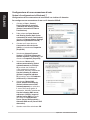 56
56
-
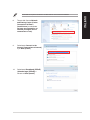 57
57
-
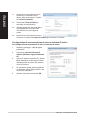 58
58
-
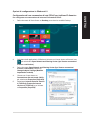 59
59
-
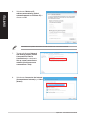 60
60
-
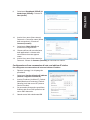 61
61
-
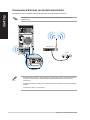 62
62
-
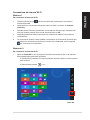 63
63
-
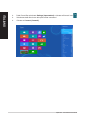 64
64
-
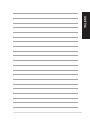 65
65
-
 66
66
-
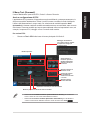 67
67
-
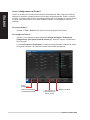 68
68
-
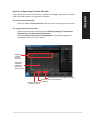 69
69
-
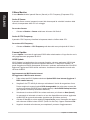 70
70
-
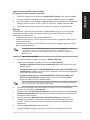 71
71
-
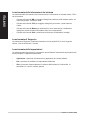 72
72
-
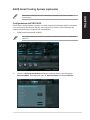 73
73
-
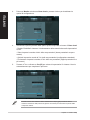 74
74
-
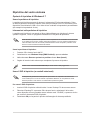 75
75
-
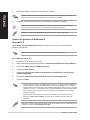 76
76
-
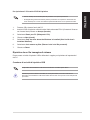 77
77
-
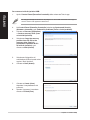 78
78
-
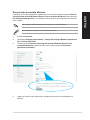 79
79
-
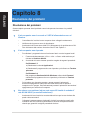 80
80
-
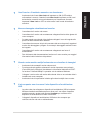 81
81
-
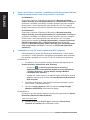 82
82
-
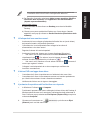 83
83
-
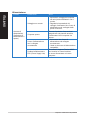 84
84
-
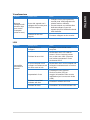 85
85
-
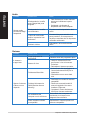 86
86
-
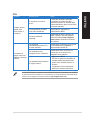 87
87
-
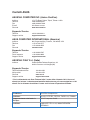 88
88
Asus M51BC Manuale utente
- Categoria
- Barebone per PC / workstation
- Tipo
- Manuale utente
- Questo manuale è adatto anche per